Pořízení snímku obrazovky na iPadu
To, co vidíte na displeji iPadu, můžete zachytit na snímku a uložit si ho na později, sdílet s dalšími uživateli nebo připojit k dokumentům. Kromě snímku celé obrazovky můžete uložit také jen určitou část.
Pořízení snímku obrazovky
Stiskněte současně horní tlačítko a jedno z tlačítek hlasitosti a hned je zase pusťte.
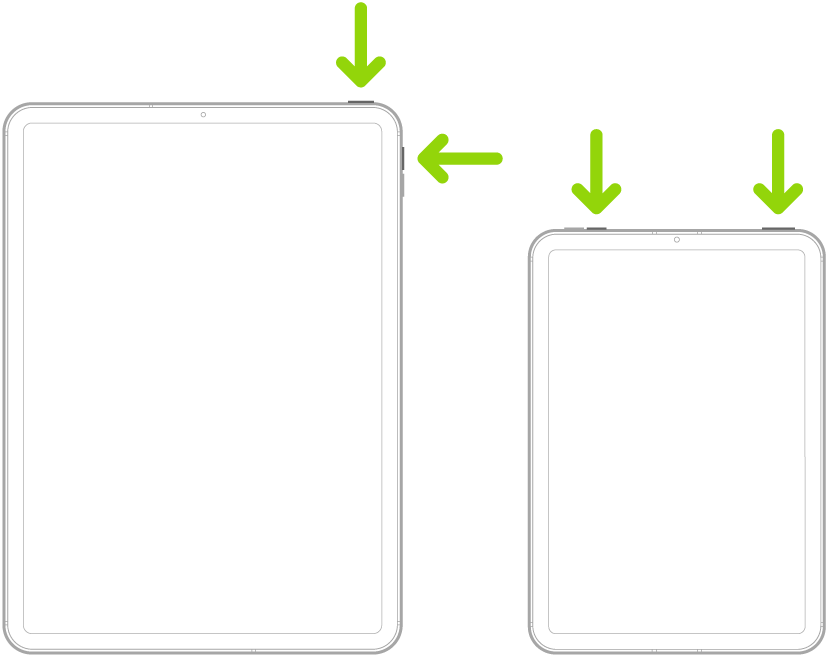
Pořízení snímku obrazovky na iPadu s tlačítkem plochy
Stiskněte současně horní tlačítko a tlačítko plochy a hned je zase pusťte.
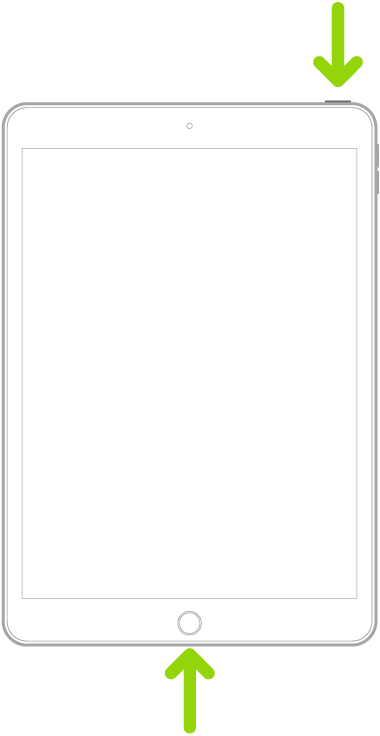
Klepněte na miniaturu snímku obrazovky v levém dolním rohu displeje.
Úprava, odeslání, uložení nebo zrušení snímku obrazovky
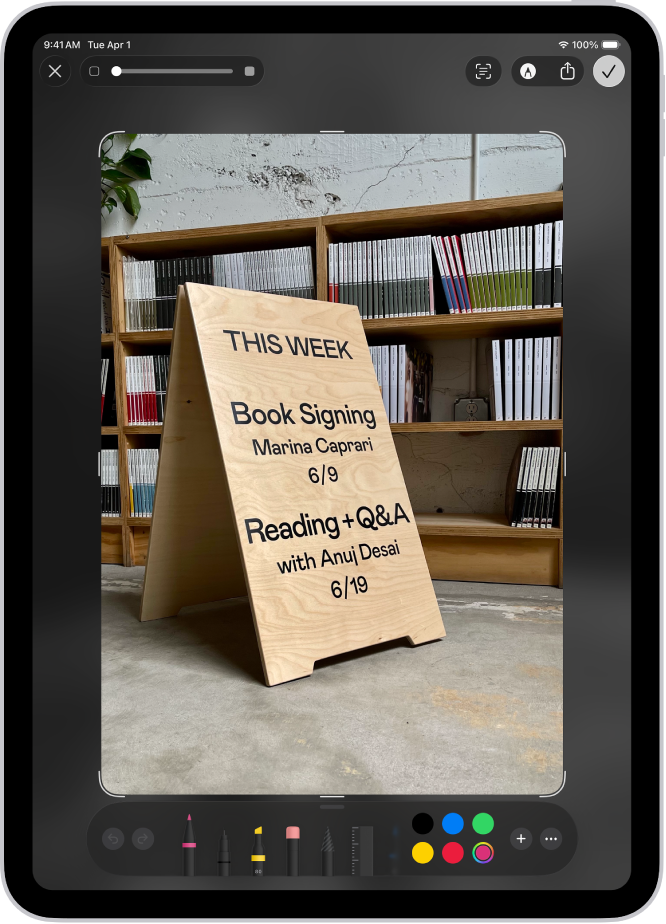
Po pořízení snímku obrazovky můžete provést kteroukoli z následujících akcí:
Oříznutí: Přetáhněte úchyty tak, abyste viděli jen požadovanou část.
Anotování: Klepněte na
 a potom použijte anotační nástroje.
a potom použijte anotační nástroje.Nasdílení: Klepněte na
 a pak vyberte volbu sdílení.
a pak vyberte volbu sdílení.Uložení: Klepněte na
 a pak vyberte požadovanou volbu.
a pak vyberte požadovanou volbu.Snímky obrazovky se standardně ukládají do knihovny fotek v aplikaci Fotky. Chcete-li zobrazit všechny své snímky obrazovky, otevřete aplikaci Fotky, klepněte na panel Sbírky, posuňte zobrazení dolů k části Typy médií a klepněte na položku Snímky obrazovky.
Zrušení nebo smazání: Klepněte na
 .
.
Pořízení snímku celé stránky
Když pořizujete snímek obrazovky, můžete na něm zachytit obsah přesahující rozměry displeje iPadu, například celou webovou stránku v Safari.
Proveďte některou z následujících akcí:
Na iPadech s Face ID: Stiskněte současně horní tlačítko a jedno z tlačítek hlasitosti a hned je zase pusťte.
Na iPadech s tlačítkem plochy: Stiskněte současně horní tlačítko a tlačítko plochy a hned je zase pusťte.
Klepněte na miniaturu snímku obrazovky v levém dolním rohu displeje.
Klepněte na volbu Celá stránka, dále na Hotovo a potom proveďte některou z následujících akcí:
Posunutí zobrazení dolů: Tažením prstem přes náhledový obrázek vpravo zobrazíte další části snímku obrazovky.
Oříznutí: Klepněte na
 a pak přetáhněte úchyty tak, aby se ze snímku uložila jen požadovaná část.
a pak přetáhněte úchyty tak, aby se ze snímku uložila jen požadovaná část.Uložení ve formě obrázku: Klepněte na
 a potom na volbu Uložit do Fotek.
a potom na volbu Uložit do Fotek.Uložení PDF souboru: Klepněte na
 , potom na volbu Uložit PDF do Souborů a vyberte místo uložení.
, potom na volbu Uložit PDF do Souborů a vyberte místo uložení.Zrušení nebo smazání: Klepněte na
 .
.
Další způsoby pořízení snímku obrazovky
Snímky obrazovky můžete pořizovat i různými alternativními způsoby:
Tužkou Apple Pencil: Přejeďte šikmo nahoru z jednoho z dolních rohů displeje.
AssistiveTouch: Pokud vám víc než hardwarová tlačítka vyhovuje klepání na dotykový displej, můžete použít funkci AssistiveTouch.
Hlasové ovládání: Aktivujte Siri.
Změny výchozího nastavení pro snímky obrazovky
Volby pro pořizování snímků obrazovky můžete upravit tak, aby se tyto snímky po pořízení otevřely na celé obrazovce nebo jako dočasné miniatury v levém dolním rohu. Kromě toho můžete také určit, jestli se mají ukládat ve formátu SDR nebo HDR. Viz Změna nastavení záznamu obrazovky.